SmartSniff是一款专业的网络数据包捕获工具。捕获网络数据包就来使用SmartSniff。软件允许用户捕获通过网络适配器的TCP / IP数据包,并将捕获的数据作为客户端和服务器之间的对话顺序查看;用户可以以Ascii模式或十六进制转储查看TCP / IP对话; SmartSniff提供了三种捕获TCP / IP数据包的方法:原始套接字:允许您捕获网络上的TCP / IP数据包而无需安装捕获驱动程序。这种方法有一些局限性和问题。 WinPcap Capture驱动程序:允许您捕获所有Windows操作系统上的TCP / IP数据包。要使用它,您必须从该网站下载并安装WinPcap Capture驱动程序。通常,此方法是使用SmartSniff捕获TCP / IP数据包的首选方法,并且优于Raw Sockets方法。 Microsoft网络监视器驱动程序:Microsoft在Windows 2000 / XP / 2003下提供了免费的捕获驱动程序,SmartSniff可以使用此驱动程序!
软件功能:
优化地,选择没有连接信息的环回接口或其他网络接口时,SmartSniff崩溃。
所选网络适配器的信息现在显示在窗口标题中。
SmartSniff现在可以从https://nmap.org/npcap/自动加载新版本的WinPCap驱动程序(如果已安装在系统上)。
现在,SmartSniff将尝试根据HKEY_LOCAL_MACHINE中指定的安装路径来加载网络监视器驱动程序3.x dll。
此更改应解决在某些系统上加载Network Monitor Driver 3.x的问题。
在“捕获选项”窗口的适配器列表中已添加4列:“连接名称,MAC地址,实例ID,接口向导”。
使用WinPCap驱动程序时,SmartSniff现在在“捕获选项”窗口的适配器列表中显示更准确的信息。
向原始套接字捕获方法添加了捕获127.0通信的选项(对于Windows Vista或更高版本)。
添加了“在上部窗格中查找”选项。
在“文件”菜单下添加了“捕获活动”复选框(F11)。现在,您只需按F11键就可以临时暂停/恢复捕获。
添加了“始终在最前面”选项。
添加了对二级排序的支持:现在,您可以在按住Shift键的同时单击列标题来执行二级排序。
请注意,您只需要在单击第二/第三/第四列时按住Shift键即可。要对第一列进行排序,请不要按住Shift键。
SmartSniff现在允许您在开始捕获时将其自动添加到Windows防火墙中允许的程序列表中
并在停止捕获时将其删除。
在Windows防火墙打开的情况下使用原始套接字捕获方法时
此选项是必需的,因为如果SmartSniff没有添加到Windows防火墙中,则根本不会捕获传入的流量。
SmartSniff现在可以记住您在“从文件加载数据包数据”选项中选择的最后一个文件类型。
固定为在“ URL列表”显示模式下显示HTTP POST URL。
添加了“程序启动时捕获”选项。
在“查看”菜单下添加了标记奇数/偶数行的选项。
启用后,奇数行和偶数行将以不同的颜色显示,从而使读取单行更加容易。
添加了对GeoLite City数据库的支持。现在,您可以下载GeoLite City数据库(GeoLiteCity.dat.gz)
将其放在smsniff.exe的同一文件夹中,SmartSniff将自动使用它来获取每个IP地址的国家/城市信息。
添加了“自动调整列+标头的大小”选项,此选项可让您根据行值和列标头自动调整列的大小。
添加了“查找”选项(Ctrl + F),可轻松在下部窗格中查找文本。
安装步骤:
1.用户可以单击本网站提供的下载路径下载相应的程序安装包

2.只需使用解压功能打开压缩包,双击主程序进行安装,弹出程序安装界面
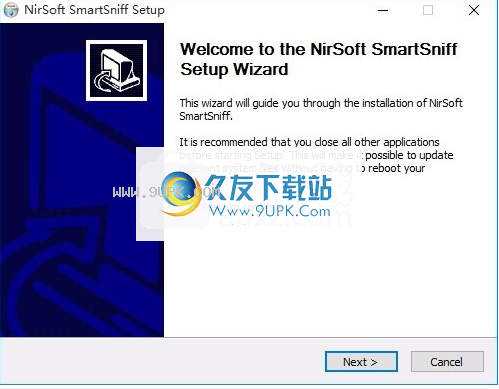
3.您可以单击浏览按钮根据需要更改应用程序的安装路径
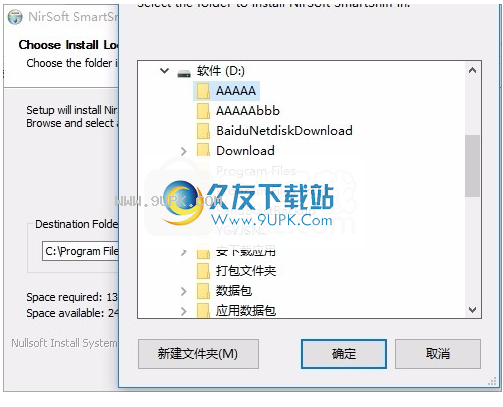
4,弹出应用程序安装进度条的加载界面,只需等待加载完成
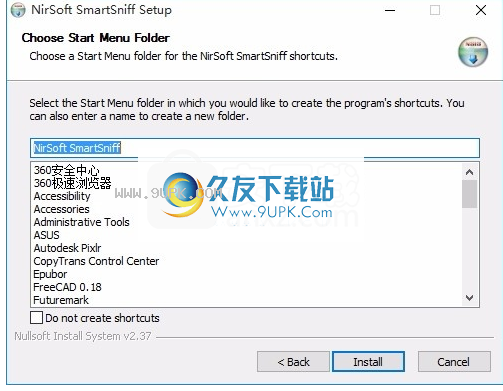
5.根据提示单击“安装”,将弹出程序安装完成界面,单击“完成”按钮
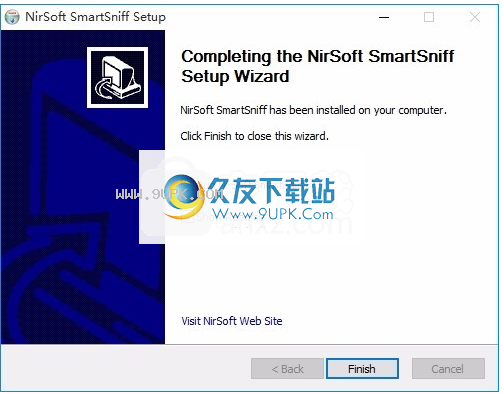
软件特色:
添加了“使用DNS查询和缓存作为主机名”选项。
启用时,SmartSniff将分析捕获的DNS查询,并使用它们显示本地/远程主机名。它还使用Windows的内部DNS缓存。
添加了“持续时间”列,该列显示了捕获时间和最后一个数据包的时间之间的时间差。
更新了内部国家/地区名称列表(添加了14个其他国家/地区)以与IP一起用于国家/地区文件。
添加了“提取HTTP文件”选项(在“文件”菜单下)
通过此选项,您可以轻松地将存储在所选流中的所有HTTP文件提取到所选文件夹中。
添加了“重新启动捕获”选项(Ctrl + R),它将停止捕获,然后立即再次启动。
增加了可以保存到.cfg文件的总过滤器字符串(捕获过滤器和显示过滤器)的大小。
当“捕获数据包时检索过程信息”选项打开时,“过程用户”列现在显示指定过程的用户名。
添加了选项“解压缩HTTP响应”。启用后,将自动检测使用gzip压缩的HTTP响应,
以解压缩形式显示。
添加了“隐藏下部窗格”选项(在“选项”菜单下)
当您在“仅统计”模式下工作并且不需要下部窗格时,此选项很有用。
在“高级选项”窗口中添加了“仅显示活动连接”。
启用此选项后,SmartSniff将自动隐藏其连接已关闭的所有流。
这意味着SmartSniff将仅显示其连接仍处于打开状态的流。
在“保存数据包摘要”选项中添加了对.csv文件的支持。
添加了“将标题行添加到CSV /制表符分隔文件”选项。
启用此选项后,导出到csv或制表符分隔的文件时,列名将添加为第一行。
在“选项”菜单下添加了“以实时模式自动向下滚动”选项
添加了/ StartCapture和/ LoadConfig命令行选项。
添加了xS64版本的SmartSniff,可与Windows x64上的Microsoft Network Monitor Driver 3.x一起使用。
使用说明:
要开始使用SmartSniff,只需将可执行文件(smsniff.exe)复制到所需的任何文件夹中并运行它(无需安装)。
运行SmartSniff之后,从“文件”菜单中选择“开始捕获”,或直接单击工具栏中的绿色播放按钮。如果是第一次使用SmartSniff,则将要求您选择要使用的捕获方法和网络适配器。如果您的计算机上安装了WinPcap,建议使用此方法捕获数据包。
选择捕获方法和网络适配器后,单击“确定”按钮开始捕获TCP / IP数据包。捕获数据包时,请尝试浏览某些网站或从电子邮件软件中检索新电子邮件。停止捕获后(通过单击红色的停止按钮),SmartSniff将显示其捕获的所有TCP / IP对话的列表。当您在上部窗格中选择特定对话时,下部窗格将显示所选客户端-服务器对话的TCP / IP流。
如果要保存捕获的数据包以供以后查看,请使用“文件”菜单中的“将数据包数据保存到文件”选项。
显示模式
rtSniff提供3种基本模式来显示捕获的数据:自动,Ascii和十六进制转储。在自动模式(默认)下,SmartSniff检查数据流的前几个字节-如果它包含的字符小于0x20(CR,LF和制表符除外),它将以十六进制模式显示数据。否则,它将以Ascii模式显示。
通过从菜单中选择显示模式或使用F2-F4键,您可以轻松地在显示模式之间切换。请注意,“十六进制转储”模式比“ Ascii”模式慢得多。
从1.35版开始,有一个新模式-“ URL列表”。此模式仅显示在捕获的数据包(http:// ...)中找到的URL地址列表。
导出捕获的数据
SmartSniff允许您轻松导出捕获的数据以将其用于其他应用程序:
上部窗格:您可以在上部窗格中选择一个或多个项目,然后将它们复制到剪贴板(可以将复制的项目粘贴到Excel或OpenOffice.org中的电子表格中)或将它们保存到text / HTML / XML文件中(通过使用“保存数据包摘要”)。
下部窗格:您可以选择TCP / IP流的任何部分(或使用Ctrl + A选择所有文本),将选定的文本复制到剪贴板,然后将其粘贴到记事本,写字板,MS-Word或其他其他编辑器。当您将选定的流粘贴到Wordpad,OpenOffice.org或MS-Word文档中时,颜色也将被传输。
您也可以使用“导出TCP / IP流”选项将TCP / IP流导出到文本文件,HTML文件或原始数据文件。
显示ASCII 127以上的字符
默认情况下,TCP / IP流中不显示ASCII 127以上的字符。您可以使用“显示高于ASCII 127的字符”来启用高ASCII字符。使用此选项时,TCP / IP流显示为无颜色。请注意,在此模式下工作时,加载过程
下部窗格的ss可能很慢。
“知识产权国家/地区”列
为了查看本地/远程IP地址的国家/地区,您必须从此处下载最新的IP To Country文件。您已将“ IpToCountry.csv”文件放在smsniff.exe的同一文件夹中
您也可以使用GeoLite City数据库。只需下载Binary / gzip(GeoLiteCity.dat.gz)中的GeoLite City,然后将其放在smsniff.exe的同一文件夹中即可。
如果要加快加载速度,请从GeoLiteCity.dat.gz中提取GeoLiteCity.dat并将其与smsniff.exe放在同一文件夹中
捕获并显示过滤器
从版本1.10开始,您可以在捕获过程中(捕获过滤器)或在显示捕获的TCP / IP数据时(显示过滤器)过滤不需要的TCP / IP活动。
对于这两种过滤器类型,都可以使用以下语法添加一个或多个过滤器字符串(以空格或CRLF分隔):
[包括|排除]:[本地|远程|两者]:[tcp | udp | tcpudp | icmp |全部]:[IP范围|端口范围]
下面的示例演示如何创建过滤器字符串:
仅显示具有远程tcp端口80(网站)的数据包:
包括:远程:tcp:80
仅显示具有远程tcp端口80(网站)和udp端口53(DNS)的数据包:
包括:远程:tcp:80
包括:远程:udp:53
仅显示来自以下IP地址范围的数据包
:192.168.0.1 192.168.0.100:包括:远程:全部:192.168.0.1-192.168.0.100
仅使用以下端口范围显示TCP和UDP数据包
:53-139:包括:两者:tcpudp:53-139
过滤大多数BitTorrent数据包(端口6881):
排除:两者:tcpupd:6881
过滤所有ICMP数据包(Ping / Traceroute活动):
排除:两者:icmp
注意:单个过滤器字符串不得包含空格!
现场模式
从版本1.10开始,在“高级选项”部分-“实时模式”中添加了一个新选项。
当SmartSniff实时捕获数据包时,将在捕获数据包时更新TCP / IP会话列表,而不是仅在捕获完成后才更新它
请注意,“实时模式”比非实时模式需要更多的CPU资源。
因,如果您的计算机运行缓慢或网络上的流量很高,建议关闭此选项。
从版本1.20开始,您还可以在捕获数据包时查看每个TCP / IP对话的内容(在下部窗格中)。
但是,如果TCP / IP对话太大,则在停止捕获之前,您将无法观看整个TCP / IP对话。
查看过程信息
从版本1.30开始,您可以查看捕获的TCP数据包的过程信息(ProcessID和过程文件名)。
但是,此功能有一些限制和问题:
只显示TCP报文的进程信息(不适用于UDP)
对于短时间后关闭的TCP连接,可能不会显示过程信息。
检索过程信息会消耗更多的CPU资源,并且可能会降低计算机的速度。如果您的网络流量很大,则不建议使用此功能
进程信息当前未保存在ssp文件中。
为了激活此功能,请转到“高级选项”对话框,选中“捕获数据包时检索过程信息”选项,然后单击“确定”按钮
将添加2个新列:ProcessID和Process Filename。开始捕获后,将显示捕获的TCP会话的过程信息。
s.ssp文件(SmartSniff数据包文件)的结构
SmartSniff保存的.ssp文件的结构非常简单。它在文件开头包含一个主标头
然后是所有TCP / IP数据包的序列,每个数据包都以一个小头开头。
主要标题结构:
00-SMSNF200签名。
08-(2个字节)标头中的字节数(当前IP地址为4个字节)
0A-(4字节)IP地址
每个数据
数据包头:00(2个字节)数据包头大小(当前为0x18字节)
02(4个字节)数据包中接收到的字节数。
Windows FILETIME格式的06(8字节)数据包时间。
0E(6字节)源Mac地址。
14个(6字节)目标MAC地址。
1A的其余字节是TCP / IP数据包本身。






 美团骑手尘埃自动抢单 1.1安卓版
美团骑手尘埃自动抢单 1.1安卓版 达达自动抢单 1.1安卓版
达达自动抢单 1.1安卓版 去哪儿网 1.1安卓版
去哪儿网 1.1安卓版 一号专车自动抢单 1.1.9安卓版
一号专车自动抢单 1.1.9安卓版 抢单网 1.0.8安卓版
抢单网 1.0.8安卓版 易道自动抢单 1.1安卓版
易道自动抢单 1.1安卓版 首汽约车
首汽约车 优位多点定位 1.2.1安卓版
优位多点定位 1.2.1安卓版 数控宝1.0.2安卓版
数控宝1.0.2安卓版 邮币卡申购 1.1安卓版
邮币卡申购 1.1安卓版
 嘀嗒自动抢单 1.1安卓版
嘀嗒自动抢单 1.1安卓版 Bandwidth Monitor是一款简单、实用的带宽检测工具,软件小巧、功能齐全,支持以图形和数字的形式实时显示上传和下传速度,结果一目了然。支持计算机上所有连接类型,包括:调制解调器、综合业务数字网、DSL、ADSL、以...
Bandwidth Monitor是一款简单、实用的带宽检测工具,软件小巧、功能齐全,支持以图形和数字的形式实时显示上传和下传速度,结果一目了然。支持计算机上所有连接类型,包括:调制解调器、综合业务数字网、DSL、ADSL、以...  易发云购助手是一款一元云购辅助软件。通过它你可以快速地知道各大网站推出的一元秒杀、一元购物等活动信息,有需要的朋友可以来久友下载站下载!
基本简介:
易发云购助手是一款一元云购助手辅助软件,该软件可查询历史...
易发云购助手是一款一元云购辅助软件。通过它你可以快速地知道各大网站推出的一元秒杀、一元购物等活动信息,有需要的朋友可以来久友下载站下载!
基本简介:
易发云购助手是一款一元云购助手辅助软件,该软件可查询历史...  加菲狗智能家居是款智能摄像头管理软件。加菲狗智能家居其原理是通过和加菲狗智能摄像头的连接,为用户提供视频监控、移动侦测、智能告警、双向语音、红外控制等,让你享受高品质的智能家庭生活。
软件简介:
随着加...
加菲狗智能家居是款智能摄像头管理软件。加菲狗智能家居其原理是通过和加菲狗智能摄像头的连接,为用户提供视频监控、移动侦测、智能告警、双向语音、红外控制等,让你享受高品质的智能家庭生活。
软件简介:
随着加...  小鸟云管家是款专门为基于windows的服务器站点打造的管理软件。小鸟云管家致力于打造开放的、公共的、可依赖的云计算服务生态链,提供企业级高性能云服务器、IT配套项目解决方案、综合售后运维服务、1V1专席秘书服务。
...
小鸟云管家是款专门为基于windows的服务器站点打造的管理软件。小鸟云管家致力于打造开放的、公共的、可依赖的云计算服务生态链,提供企业级高性能云服务器、IT配套项目解决方案、综合售后运维服务、1V1专席秘书服务。
...  魔客终结者是一款聚齐了大量网络工具的网络工具箱。你喜欢你需要的网络工具魔客终结者都有!
魔客终结者是一款聚齐了大量网络工具的网络工具箱。你喜欢你需要的网络工具魔客终结者都有!  QQ2017
QQ2017 微信电脑版
微信电脑版 阿里旺旺
阿里旺旺 搜狗拼音
搜狗拼音 百度拼音
百度拼音 极品五笔
极品五笔 百度杀毒
百度杀毒 360杀毒
360杀毒 360安全卫士
360安全卫士 谷歌浏览器
谷歌浏览器 360浏览器
360浏览器 搜狗浏览器
搜狗浏览器 迅雷9
迅雷9 IDM下载器
IDM下载器 维棠flv
维棠flv 微软运行库
微软运行库 Winrar压缩
Winrar压缩 驱动精灵
驱动精灵